PS-情绪街拍批量调色详解图文教程发布时间:2021年11月01日 08:00
虎课网为您提供摄影艺术版块下的PS-情绪街拍批量调色详解图文教程,本篇教程使用软件为PS(CC2017),难度等级为初级练习,下面开始学习这节课的内容吧!
本课教程的目的是使用PS掌握人像修图调色,课程重点是整体色调的把控,本课难点是批量调色的注意事项,喜欢的一起来学习吧。
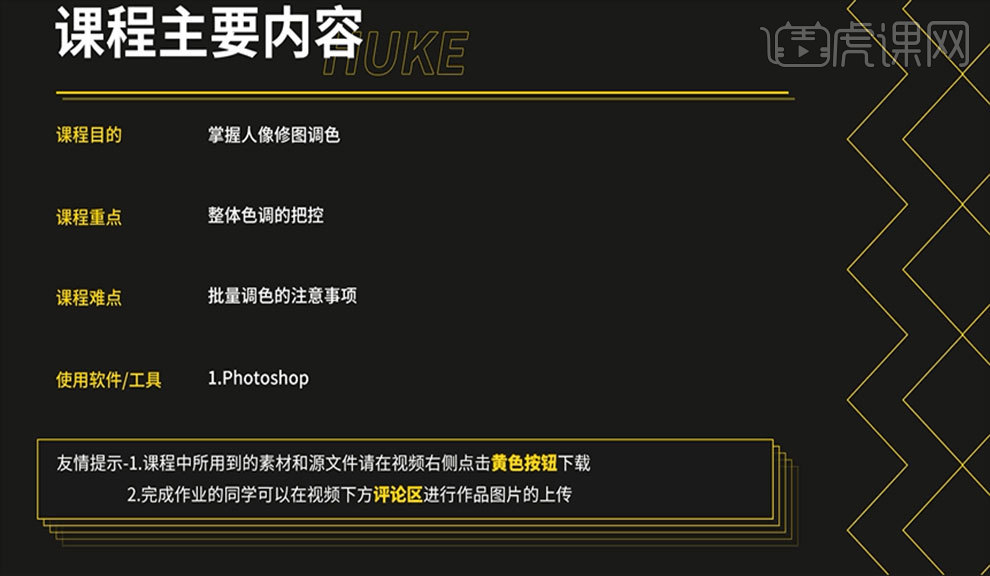
学完本课内容后,同学们可以根据下图作业布置,在视频下方提交作业图片,老师会一一解答。
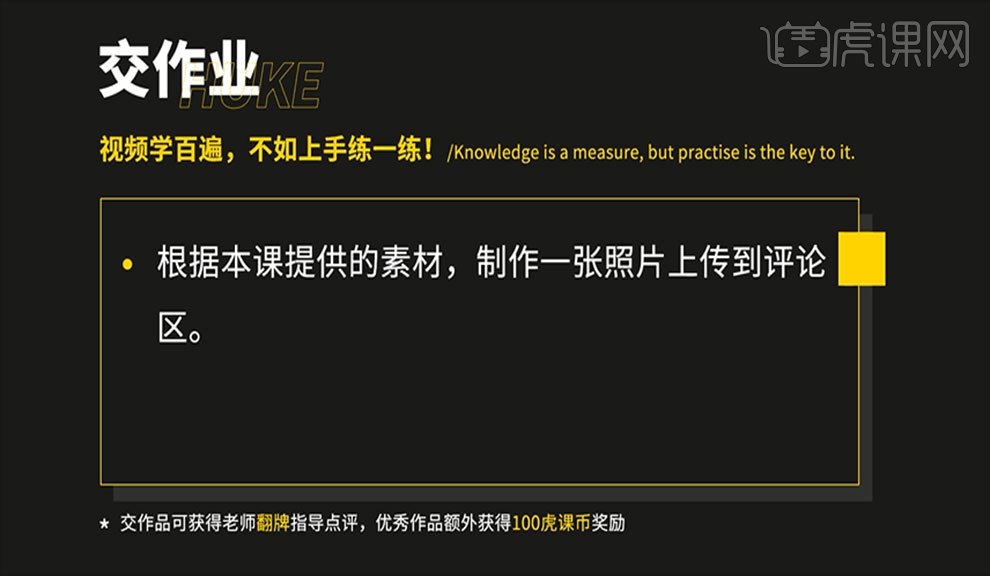
那我们开始今天的教程吧。
1.对照片进行分析,对图片进行压高光提阴影,整体色彩高光加了一点冷调,让皮肤暖起来,背景黄色减轻,有一个景深的层次。将照片拖至PS打开【Camera Raw滤镜】,设置【高光】为-90,【白色】为-63,【阴影】为30,【纹理】为17,【清晰度】为11。点击【色调曲线】调整曲线至效果图所示。
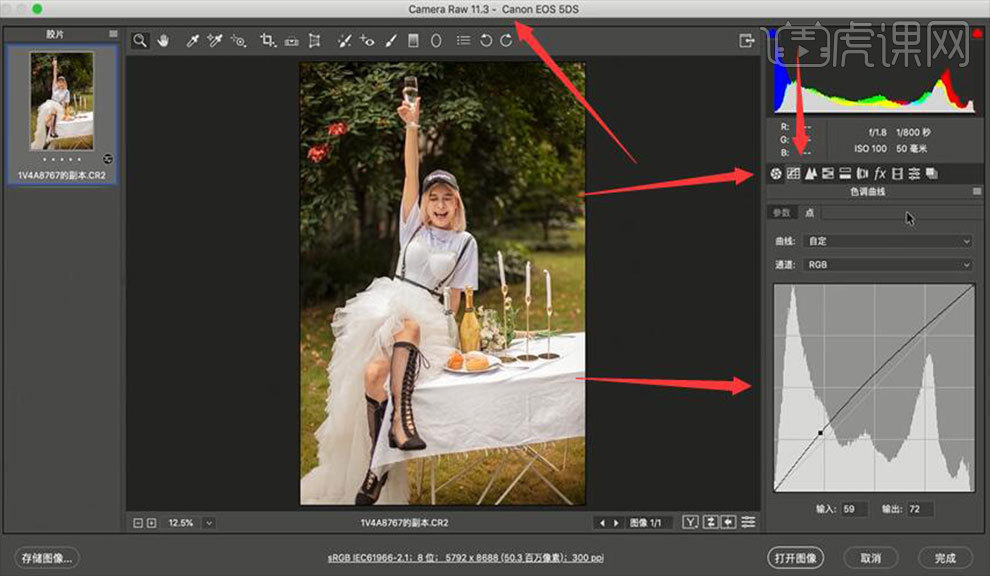
2.点击【HSL调整】面板,选择【色相】选项卡,设置【黄色】为36,点击【饱和度】选项卡,设置【蓝色】为-81,【紫色】为-58。选择【明亮度】选项卡,设置【绿色】为67,【浅绿色】为33,【蓝色】为38,【紫色】为52,【洋红】为66。
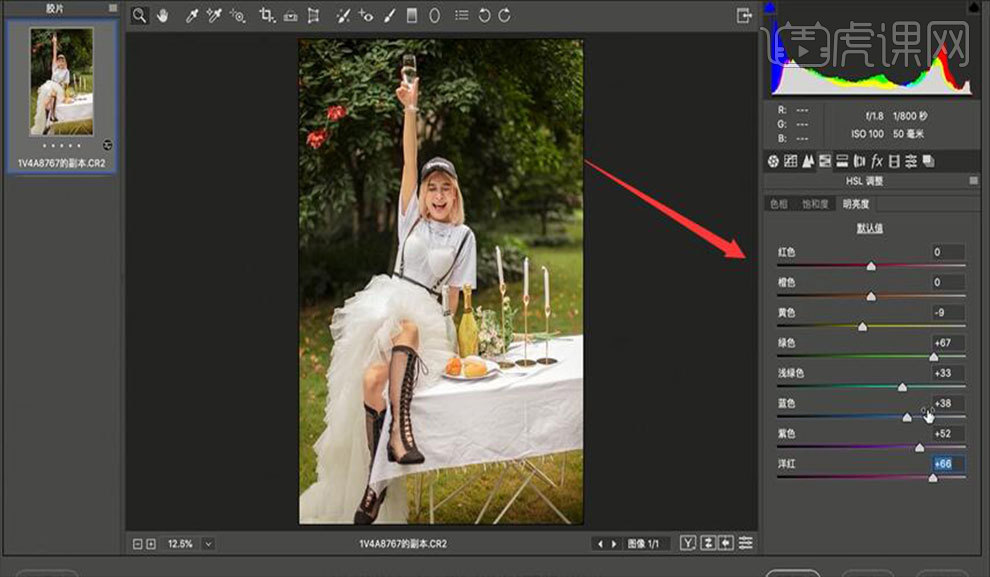
3.选择【镜头校正】面板,勾选【启用配置文件校正】,设置【晕影】为30。点击【相机校准】面板,设置【红原色】中的【色相】为21,【绿原色】中的【色相】为43,【饱和度】为39,设置【蓝原色】中的【饱和度】为-27。
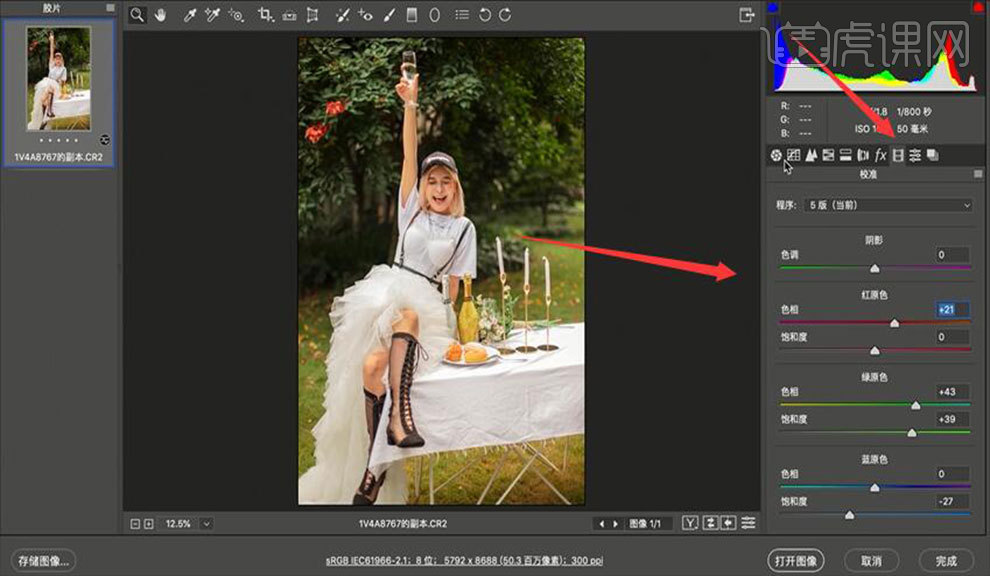
4.点击【打开图像】,点击【滤镜——液化】,调整人物胳膊、腰、腿如图所示。设置【鼻子宽度】为-40,调整至效果图所示,点击【确定】。选择【修补工具】将脸部瑕疵去掉,按【Ctrl+J】复制图层,选择【滤镜——模糊——高斯模糊】,设置【半径】为2,点击【确定】。
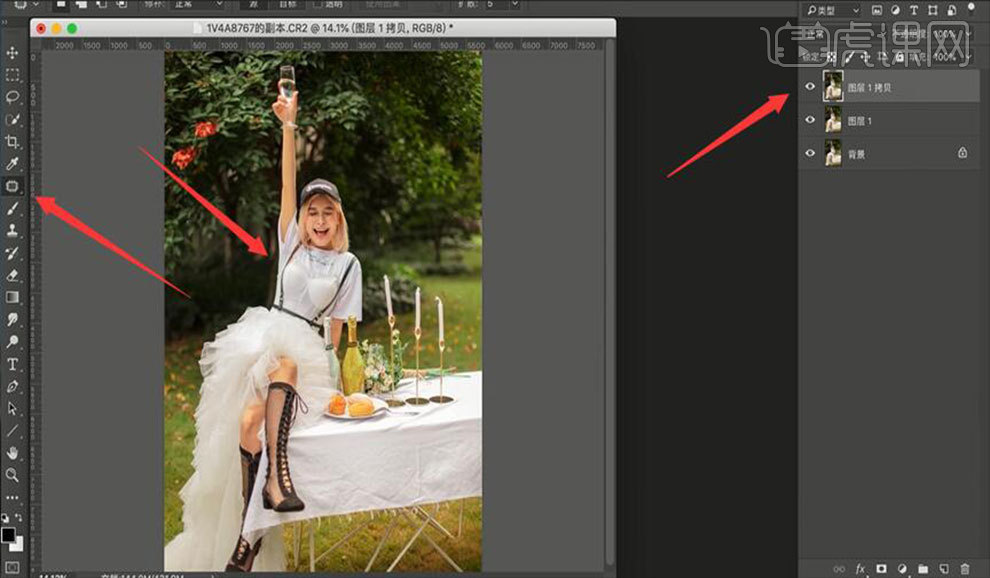
5.选择【图像——应用图像】,选择【图层】为图层1,设置【混合】为减去,点击【确定】,设置【图层混合模式】为【线性光】。
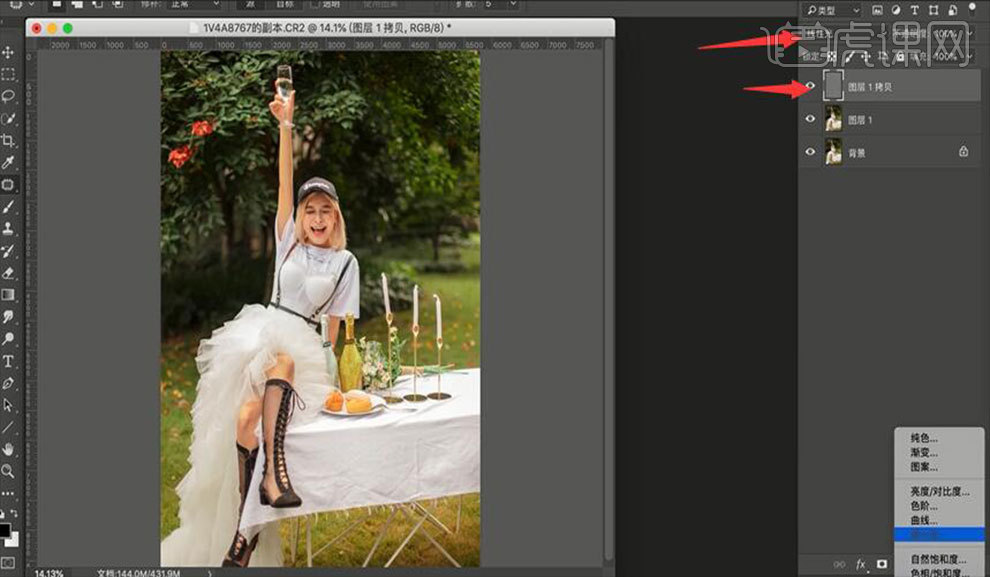
6.点击【创建新的填充或调整图层】,选择【曲线】,将其调整至效果图所示,下面加一个锐化,按住【Alt】键单击两图层间,设置【不透明度】为61。
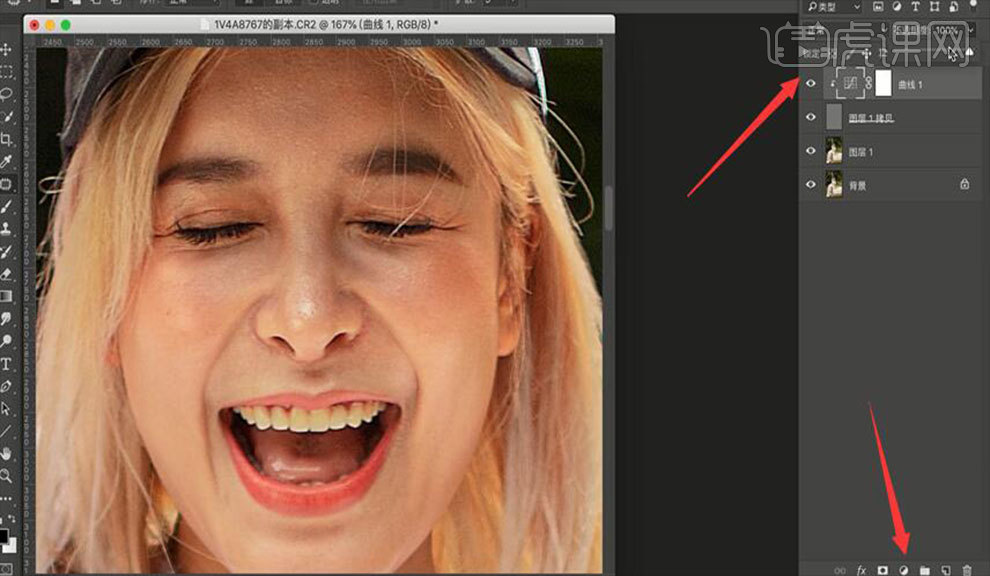
7.按【Ctrl+J】复制图层1,选择【滤镜——Imagenomic——Portraiture】,选择【吸管工具】吸取脸颊部分颜色,点击【确定】。
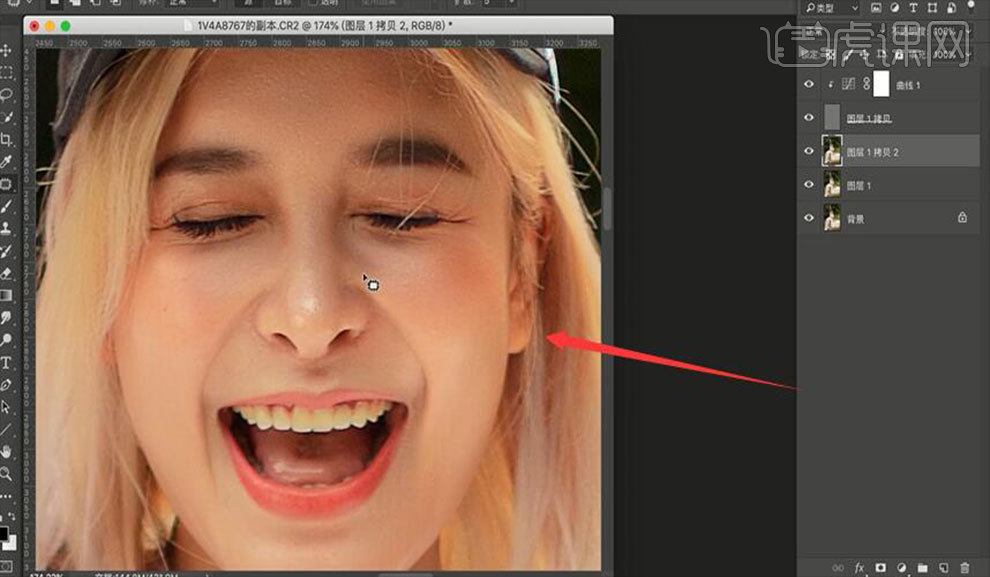
8.点击【创建新的填充或调整图层】,选择【黑白】,设置【红色】为1,【黄色】为38,点击【关闭】。使用【仿制图章工具】修复人物面部如图所示。

9.按【Ctrl+J】复制图层,右击选择【转换为智能对象】,选择【图像——调整——阴影/高光】,勾选【预览】单击【确定】。单击【创建新组】,将图层拖拽至组中,如图所示。
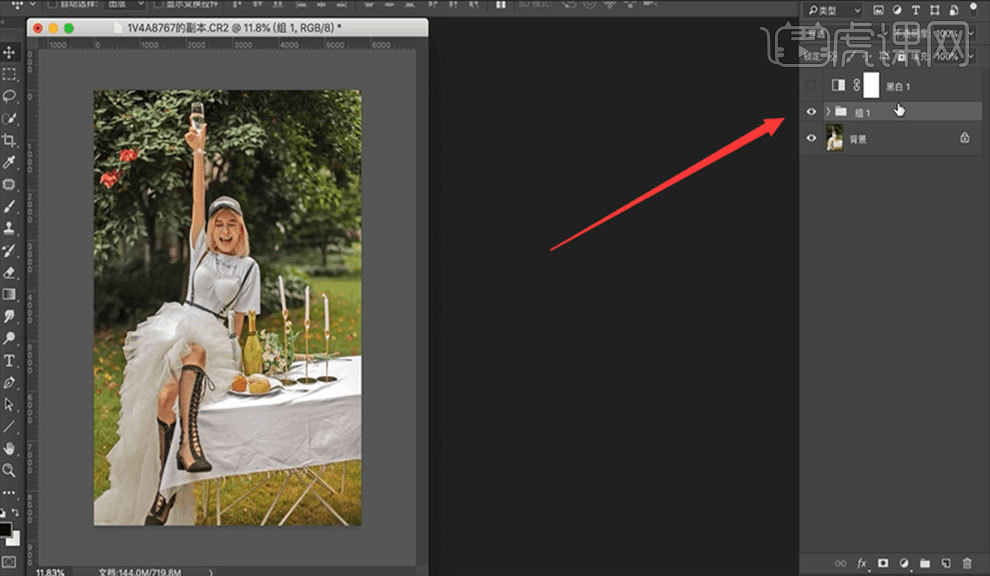
10.下面开始调色,点击【创建新的填充或调整图层】,选择【颜色查找】,设置【3DLUT 文件】为VSCO E1 Essence.3dl,点击【关闭】,这是【不透明度】为30。点击【创建新的填充或调整图层】,选择【颜色查找】,设置【3DLUT 文件】为2395,设置【不透明度】为23。
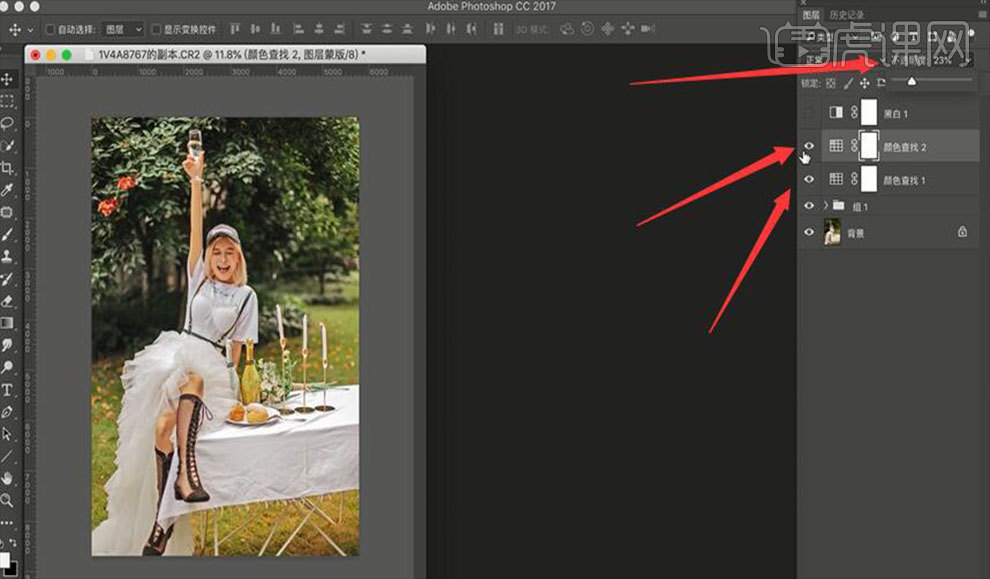
11.点击【创建新的填充或调整图层】,选择【颜色查找】,设置【3DLUT 文件】为VSCO A8 Minlmalist.3dll,设置【不透明度】为53。点击【创建新的填充或调整图层】,选择【曲线】,选择【蓝通道】将其调整至效果图所示。
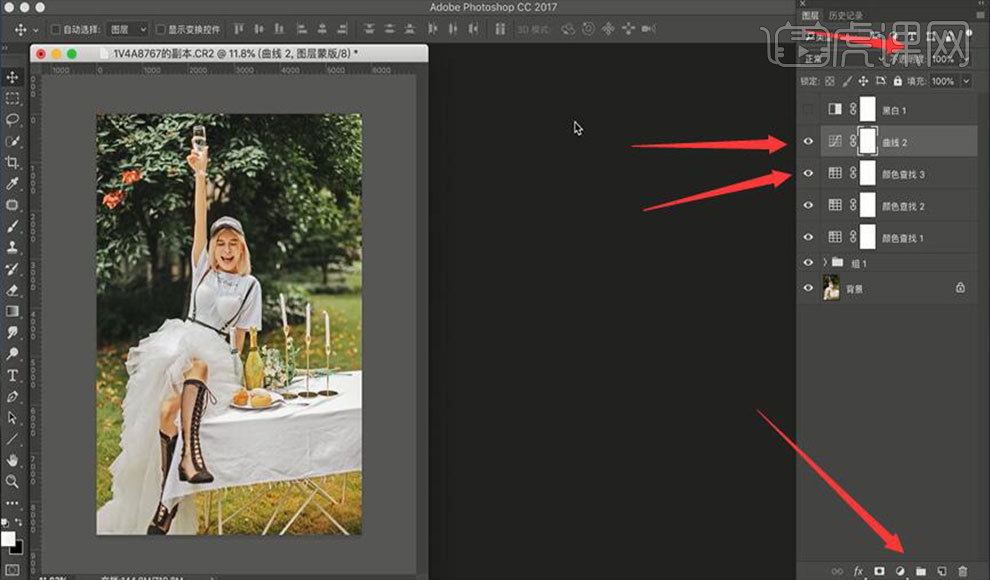
12.点击【创建新的填充或调整图层】,选择【颜色查找】,设置【3DLUT 文件】为VSCO J3 Minlmalist.3dll,设置【不透明度】为52。点击【创建新的填充或调整图层】,选择【颜曲线】,分别调整红、绿、蓝通道,将其调整至效果图所示。

13.将另一张照片拖拽至PS打开【Camera Raw滤镜】,点击右侧按钮选择【上一个转换】,点击【打开图像】。选择【修补工具】修取人物面部瑕疵如图所示。点击【滤镜——液化】,调整人物脸、胳膊、腰、腿如图所示。点击【确定】。

14.按【Ctrl+J】复制两个图层,选择【滤镜——模糊——高斯模糊】,设置【半径】为2,点击【确定】。选择【图像——应用图像】,设置【图层】为图层1,【混合】为减去,点击【确定】,设置【图层混合模式】为线性光。

15.点击【创建新的填充或调整图层】,选择【曲线】,将其调整至效果图所示,下面加一个锐化,按住【Alt】键单击两图层间,设置【不透明度】为66。按【Ctrl+J】复制图层1,选择【滤镜——Imagenomic——Portraiture】,选择【吸管工具】吸取脸颊部分颜色,点击【确定】。
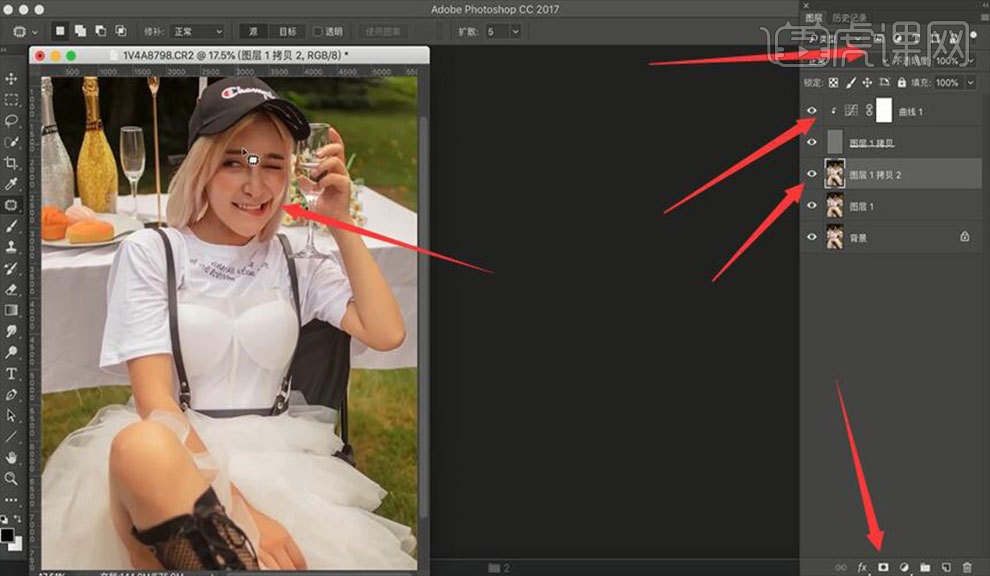
16.按【Ctrl+Shift+Alt+E】盖印图层,选择【仿制图章工具】修复人物脸部区域如图所示。选择【图像——调整——阴影/高光】,点击【确定】。将第一张的颜色命令复制到另一张图层如图所示。

17.将另一张照片拖拽至PS打开【Camera Raw滤镜】,点击右侧按钮选择【上一个转换】,点击【打开图像】,将所有的设置复制到图层中如图所示。按【Ctrl+J】复制背景层,右击将其转换为智能对象,选择【图像——调整——阴影/高光】,点击【确定】。

18.点击【创建新的填充或调整图层】,选择【曲线】,将其调整至效果图所示,使用【画笔工具】将其擦除至效果图所示。点击【创建新的填充或调整图层】,选择【色相/饱和度】,调整【红通道】的【饱和度】、【明度】如图所示。

19.本课课后作业具体如图所示。

20.最终效果如图所示。

以上就是PS-情绪街拍批量调色详解图文教程的全部内容了,你也可以点击下方的视频教程链接查看本节课的视频教程内容,虎课网每天可以免费学一课,千万不要错过哦!















